WinRAR 是我们平时最常用的压缩软件,大多数我们都应用的是它的解压和压缩功能,很多隐藏的功能可能大多数人不知道,在这里和大家一起分享下。
密技一:注意危险自解压程序
相信大家已经看过很多关于使用WinRAR捆绑mu马的文章了。在这里,我建议您在收到可执行的附件文件时先保存它们。然后尝试用右键单击它并选择 WinRAR 菜单。 ● 如果“Open with WinRAR”命令可用,则说明该程序为自解压程序。这时候可以把文件的扩展名从EXE改成RAR,双击用WinRAR打开,安全多了。
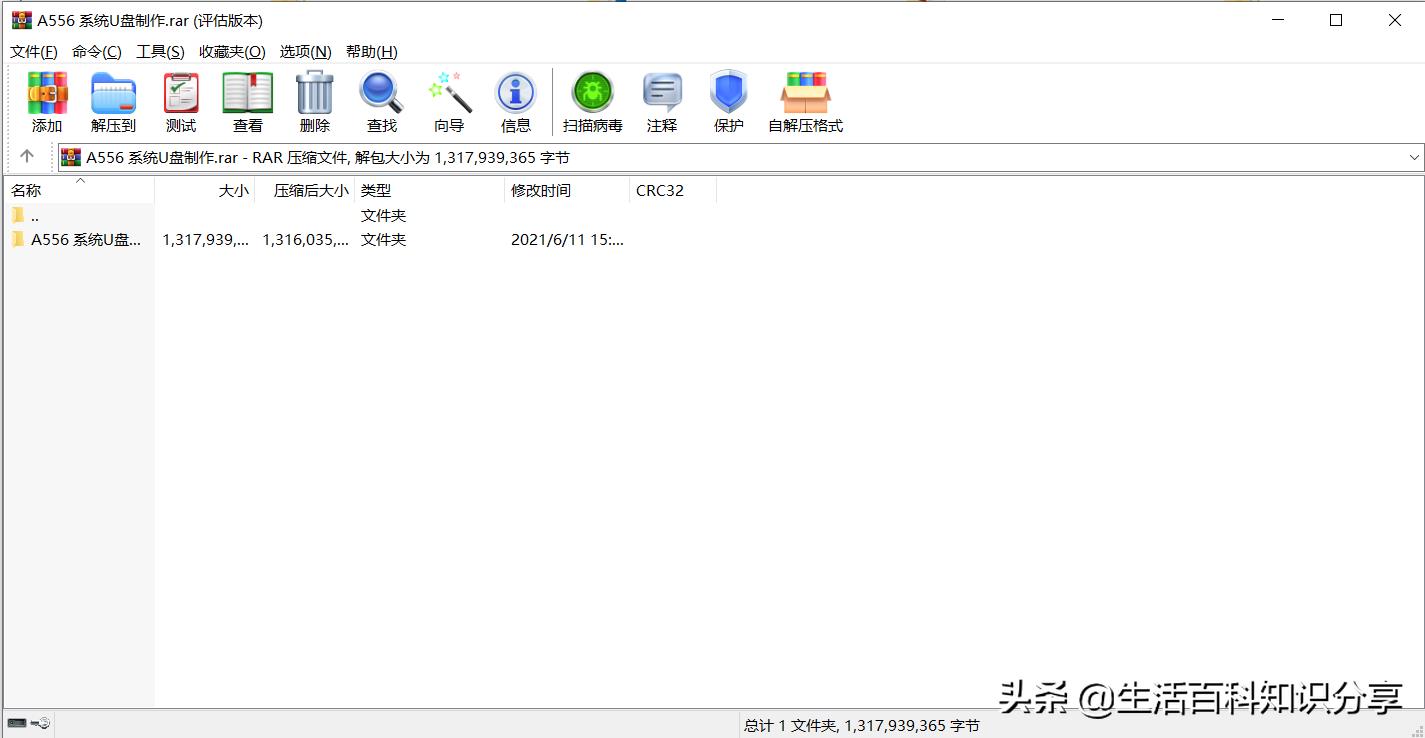
可以打开可以选择病毒扫描
密技二:让WinRAR“专一”工作
编辑压缩包中的文件时,请勿关闭压缩包窗口,否则无法保存对文件所做的更改。另外,如果此时双击打开其他RAR压缩文件,WinRAR可能会自动关闭您正在修改的文件的压缩文件,使您所做的更改无法更新。因此,建议您在 WinRAR 窗口中按 Ctrl+S 取消选项卡下的“常规”“重用现有窗口”复选框。
密技三:文件压缩大小可以预先知道
打开WinRAR窗口,选择要压缩的文件,点击工具栏上的“信息”按钮,在打开的窗口中点击“估计”按钮,WinRAR会给出压缩率、压缩包大小和所需时间压缩文件等数据,这对你压缩比较大的文件或文件夹非常有用。如果你想让 WinRAR 在你每次点击“信息”按钮时自动评估文件,你也可以选择“自动启动”选项。
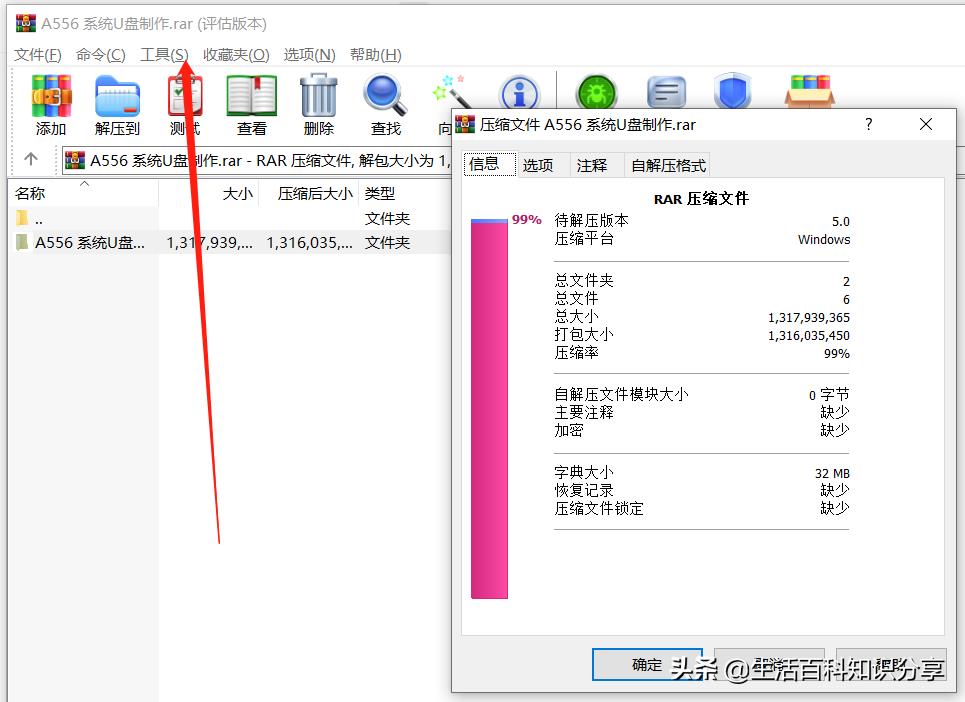
密技四:快速更换驱动器 、
按下Ctrl+D键,可在WinRAR窗口中出现机器上所有驱动器列表,用鼠标选择即可快速进入相应的驱动器。
密技五:设置压缩包密码
很多时候我们压缩文件后如果不想自己的文件被别人查看,可以设置压缩密码,如下图所示,没有密码是无法解压的哦!
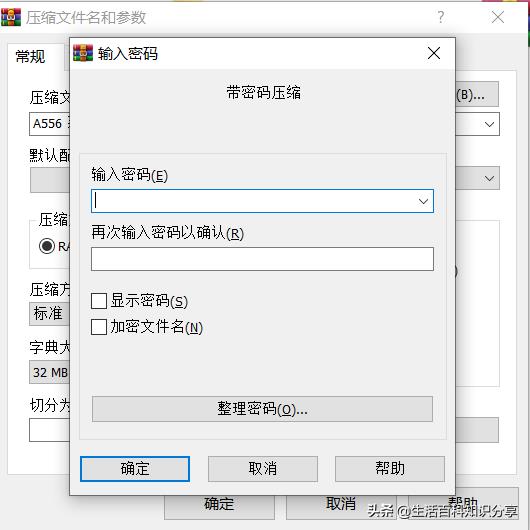
密技六:我的设置你别改
打开“记事本”并在其中输入以下句子:
Windows Registry Editor Version 5.00
[HKEY_LOCAL_MACHINESOFTWAREWinRARPolicy]
“Menu”=dword:00000000
“Settings”=dword:00000000
保存为limitrar.reg文件,双击导入这个REG文件,导入到注册表中。启动WinRAR,你会发现菜单无法使用,也无法通过Ctrl+S调出“设置”和“选择工具栏按钮”窗口,这样更安全。
小提示
★ 将上述语句中的00000000 改为00000001 并保存为unlim.reg。双击导入 unlim.reg 文件恢复菜单并允许使用“设置”窗口。
★Menu项设置为0/1,用于禁止/允许WinRAR主菜单,Settings项设置为0/1,用于禁止/允许“设置”和“选择工具栏按钮” ”对话框。
★如果您使用 Windows 9x/Me,请将上述 Windows 注册表编辑器版本 5.00 更改为 REGEDIT 4。
密技七:快速解压RAR压缩包指定文件
如果要解压RAR压缩包中的指定文件,可以在打开RAR文件后选择“选项”→“文件列表”→“平面文件夹视图”。将显示此 RAR 压缩包中的所有文件(包括相应文件夹中的文件)。这时候只需点击“资源管理器”中的相应按钮,如名称、大小、类型、修改时间、路径等,就可以对RAR包中的所有文件进行排序,一目了然。按文件类型排序后,用Ctrl或Shift键选中指定文件,用鼠标拖放到文件夹中即可快速解压。安 Ctrl+H 取消平面文件夹视图模式。
小提示
首先将RAR包切换到平面文件夹查看模式,然后点击“类型”按钮,包中所有类型的文件都会被放在一起(比如所有的.tmp文件),先选择第一个文件,按住不松开Shift键,再次点击最后一个文件,选择对应的文件,按Del键删除RAR包中同类型的文件。
密技八:批量转换压缩包
如果你有多种格式的压缩包,想转换成RAR包,可以这样做:先把这些压缩包放到一个文件夹中,比如C:compress。在 WinRAR 中选择 C:compress 文件夹。然后单击“命令”→“转换压缩文件”,在打开的窗口中选中“删除原始压缩文件”复选框,然后单击“确定”按钮将它们转换为RAR压缩文件●。通过这种方法可以将ZIP、CAB、ARJ、ACE、TAR、BZ2、UUE、GZ、LZH等压缩包转换成RAR格式。
密技九:重要文件,别删
删除 RAR 压缩包中的文件后,WinRAR 会自动更新它,并且将无法再找到被删除的文件(不在回收站中)。因此,如果压缩包确实不再修改或者更重要,请选择这个压缩包(不要双击打开),然后按Alt+L组合键,在打开的窗口中,确认“禁止修改压缩文件”复选框选中并单击“确定”按钮锁定压缩包,其中的文件不能被修改或删除。
此命令仅支持 RAR 压缩文件。同时,在压缩文件时,设置窗口中还有一个“锁定压缩文件”复选框。一旦勾选,生成的压缩文件就不能再修改了。它对于备份重要数据非常有用。
密技十:大型文件分卷压缩
生活或者办公中我们通常遇到需要传输的文件大于4G将无法通过邮件,或者QQ,百度云盘等可能存在无法传输,遇到这种情况怎么办呢,我们可以进行分卷压缩,也就是将一个文件夹的文件,分成10个20个的压缩包,这样再也不担心文件无法传输了,下载后只需将所有压缩包全选解压即可得到完整文件哦。
阅读前请先查看【免责声明】本文内容由互联网用户自发贡献,该文观点仅代表作者本人,本站仅供展示。如发现本站有涉嫌抄袭侵权/违法违规的内容,请发送邮件至 1217266901@qq.com 举报,一经查实,本站将立刻删除。 转载请注明出处:https://jingfakeji.com/tech/69094.html







